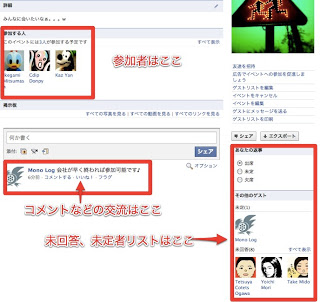これだけ押さえたら楽しめる!
Facebookに関して
AppleとFacebookがタッグを組むのではないかという情報が流れたのは記憶に新しいところ。AppbankさんにもiPhoneアプリが紹介され、ますます注目度の増したFacebook。
しかし日本ではmixiの方が浸透しており、さらにプライバシー設定など個人情報周りの懸念があり日本では今まであまり流行っていない。とりあえずアカウントは作ったけど何がおもしろいのかわからない、どうやって使うのかわからないという方も多いはずだ。幸か不幸かTwitterが日本でも爆発的な人気を博して、その辺りの公私の取り扱いが以前と変わってきたことに鑑みて、Facebookが日本でも当たり前のものとなる土壌は既に整っている。
iPhoneとFacebookの連携に向けてブームは必須である。今回はその登録から使いこなしまで一挙にそのポイントをご紹介!
とにかく始めよう!Let's get started!
まずはhttp://ja-jp.facebook.com/にアクセス。お約束の新規登録画面。さて、次に進もう。
セキュリティチェックをする。
最初の時点で何人かの友達の紹介がある。
後からもできるが、最初の時点で自分のメールアカウントに登録されているFacebookユーザーの検索ができる。これが先々iPhoneと合体する予定のものである。
これも後でできるが今やってしまおう。先にも述べたが、個人的には本名推奨。そして離ればなれになって連絡がとれない友人や職場の元同僚などが見つかりやすいように、そしてソーシャルネットワーキングのキモである人と人のつながりを促すために、各項目しっかり記入する。ちなみに、特定のネットワークのグループに参加する為には、この学校の登録などがのちのち必用になる。
ここでは写真をアップロードする。
これも絶対ではないが、自分の顔写真をアップロードすることが世界的に見れば当然のこととなっている。アドレス帳に写真を入れるの、と考えれば至極当たり前である。
繰り返すが絶対ではない。
これで最初の設定は完了である。するとこのような画面に移る。が、先ほど既に設定を済ませているならこのページはスキップして構わない。
Twitterとの使い分けをどうするか
よくTwitterとの使い分けに困る人も多いのではないだろうか。これからAppleとタッグを組むのであればSNSは新しい形のアドレス帳という意味合いも強くなってくる。つまりそれを匿名にするのは不自然になるため、本名の掲載が好ましい、ということになる。本名を晒すことが不安であっても、特に顔見知りの人のみを対象にしているもの、とすれば安心だ。フレンド登録を許可しない限り掲示板も写真も見れないようにできるので心配する必用はない。また後述するが掲示板の内容であっても特定の人に 見せないようにしたり、逆に一部の人だけに公開することもできるので上司にフォローされても安心だ。
捉え方の違い
TwitterとFacebookの違いを考える時に一番わかりやすいのが自分のフォロワー(もしくはフレンド)との“繋がり”を見ていくとわかりやすい。※もちろんTwitterにしろFacebookにしろいろいろな使い方ができるがここでは一般論として聴いて頂きたい。
Twitterの中で人と人を繋ぐのはその個と個の間に存在するものではなく、クラスタと呼ばれる緩い枠のようなもので、人々は言わばその枠の中の空間で漂い、コミュニケーションをしている。そのクラスタに複数属することもできるがそれが自分のTLの色となってくる。つまりTwitterにおいては個々のつながりは非常に緩いもので、それ故あの情報のストリームが成立しうる訳である。
一方、Facebookで人と人を繋ぐものはその個人同士での直接的、もしくは間接的な接触が基本である。わかりやすく言えば、一回以上会った、もしくはバーチャルでもコンタクトをとったことのある人から繋がっていくネットワーク、ということである。後述するグループ機能もあるので全て実際に会った人のみのつながりということではないが、一般的にフレンドリクエストを承認するかどうかは「実際にその人と関わりがある、もしくはありそうである」ということに委ねられるケースが多い。申請と認証という手順を踏むことでのみつながりが形成されるSNSであると言ってよい。
クラスタという緩い枠というよりは自分の交友関係という文脈に基づいたつながりなのである。
以上の点から、使い分けの一つの提案としては、
Twitter=リアルタイムの情報収集、交換、コミュニケーションをするアングラ井戸端会議
Facebook= オフィシャルな自分と、自分に関わりのあった人との交流の場
抽象的になってしまった。
極論を言えば、Twitter=半匿名で緩い Facebook=よりリアル
という使い分け。(Twitterでオフ会をして知り合った人だけFacebookに登録する、といった流れがしっくりくる。その意味でやはりmixiに感覚的には近い。)
以上の理由から二つのサービスを混同すると両方の良さを生かせなくなってしまうため、どのような使い方をするにしても、両方をごっちゃに考えてFacebookの更新をTwitterに流したり、その逆のことをしたりするのはオススメしない。
むしろ両者を棲み分けて使いこなすことを私はおすすめする。
気になるプライバシー設定もばっちり。
ここが実は最も気になるところ。正直現状では個人情報の扱いが大丈夫か?と思うようなシーンもあるがAppleと組むのであればそのあたりは若干安心できるところか。設定はトップバーのアカウント→プライバシー設定から以下の画面へ。 1. 個人情報と投稿
この項目ではプロフィール「基本データ」で表示される内容の公開範囲を設定できる。一応上の画像のように設定したが、お好みに合わせて変更ももちろん可能だ。ややトリッキーなのは写真アルバムから下である。ので順を追ってみていこう。- 写真アルバム これは自分がアップロードした写真アルバムの公開範囲である。友人の顔をタグしたり、自分が出たりは必須なので友人限定にしてもいいだろう。
- 私の投稿 これは自分の近況、リンク、ノート、写真などを誰が見れるか、ということである。これも全体でもいいかもしれないが、自分のコントロールできる範囲においておくことも大事なので友人限定が安心だ。
- 友達からの掲示板書き込みを許可する これも認めた方が楽しい。TwitterでいうRT的なオープンな対話をここですることができるからだ。
- 友達の投稿 これは先ほどのオープンな対話をどれだけオープンにするかというもの。より幅広くコメントを求める場合は友達の友達くらいがおすすめだ。
- 投稿へのコメント ここは荒らしやノイズを防ぐためにも友達のみの設定推奨。
2. 連絡先情報
ここは基本的に全て友達のみ、もしくは非公開で構わない。なぜならメッセージはFacebook内でやりとりできるから個別に送れば構わない。ビジネスに使いたい場合は全て公開する方がいいだろう。現住所にオフィス情報や、電話番号に問い合わせ先を記入する、と言った形でも使える。友達リクエストをかなり限定させたい場合は、友達の友達にしておく必用がある。これでまったく関わりのない人からリクエストが沢山きて困る、などの状況は回避できる。
3. 友達、タグ、つながり
意外と大事なのがこの項目。
友達、家族などはお好みで。
余談だがこの交際ステータス。日本以外ではこの欄をみなかなりオープンにしている。付き合った、別れた、などがかなりオープンである。お好みでどうぞ。
さて、次に、大切なのが私が写っている写真と動画、の項目である。なぜならFacebookでは自分がアップしたものでなくても、他人がその写真に自分をタグすると、それがデフォルトではWallにて友達にまで更新通知されてしまうからだ。
例えば。。。
友達A「明日の夜一緒に遊びにいかない?」
自分「ごめん、明日の夜はちょっと家で勉強しなきゃいけなくて(嘘)」
〜次の日〜
友達A「ちょっと!どういうことだよ!お前昨日別のやつとクラブいってたのかよ!」
自分「えっ、なんでそのことを知っているの!?」
グハ!(゜o゜(☆○=(-_- )ゲシッ
これは(私の)実話である。つまり自分の関与しないところで誰かが自分の写真をアップロードし、さらにタグ付けされた場合自分の掲示板に堂々と公開されてしまうのだ。ということでここは
カスタマイズ→特定の人、もしくは自分のみ
を選ぶことをオススメする。またこれは知人の実話だが、これで浮気がバレることもあるので特定の人にのみ非公開、などにしておくことをオススメする。
準備万端!さあ10のポイントご紹介!
これで楽しむ為の設定が整ったはずだ。それではFacebookが楽しくなる各種機能を厳選して紹介していく。
★まずは100人目指そう!
Twitter同様やはり人数が多くないと楽しくないのがSNSの性質。Twitterと違うのは前述の通りリアルで関わりのあった人たちが多いので、より内輪ネタでの会話が盛り上がりやすい&自分の発言に対して食いついてくれる人が多い、という点だろうか。Twitterではある程度の能動性が必用であるがFacebookではそうでもない。ただ最初の目標は友達100人を目指そう。友達の探し方はいくつかある。
- 自分のメールアカウントから検索
- 友達の友達から探す
- 学校名、職場、出身、現在地などの情報から絞る
ちなみにトップページの右側にも紹介、というのがあり、共通の友人などを探してくれる。
自分の友達に別の友達を紹介することもここでできる。
また、Twitterとの違いは誰が誰と友達になったかもわかってしまう点だ。掲示板に最新の情報が更新されるため、そこから辿ることもできる。
★イベントの管理はこれで決まり!
これもかなり使える機能の一つであるイベント機能。これはオフ会、勉強会、パーティなどで大活躍する。まずイベントメニューからイベントを作成、をクリック。
必要事項を記入してイベントを作成する。
ここをクリックして友人を招待できる。出てきたウィンドウから人を選択するだけである。これでインビテーションが送信される。
さらには自分、そして友達の掲示板にもその情報がリリースされる。
参加予定者に対してまとめてメッセージを送ることもできるし、掲示板に書き込むことでこまめな連絡を取ることも可能である。これは激しく便利な機能だと思う。
★チャットもできちゃう!
これも面白い機能である。MSNなどを開くまでもなく友人とチャットが可能である。チャットの設定からオフラインにすることもできる。都合悪い時もあるはずだ。
★写真アルバムが楽しい!
Facebookはその名の通り写真アルバムとしての機能が非常に優れている。アップローダーも使いやすい。★アルバムの作り方★
写真→アルバムの作成
でできる。
アップロードの方法はいくつかあるが、ブラウザからのアップロードもサクサクである。
アップロードは一つのアルバムで200枚まで。
次の画面で説明とタグ付けができる。タグとはその写真に誰が映っているか、という情報である。これで友人に自分が相手の写っている写真をアップしたことを知らせることができる。またタグ付けは投稿者以外でもつけることが可能だ。
それぞれの写真の画面の右下の「この写真にタグを付ける」という項目から
写真に写っている人の名前を選択して完了。これで相手にも通知される。
また自分がタグされた写真の一覧はプロフィール画像の下から見ることができる。
アップロードされた写真には友達も自分もコメントをいれることができる。
★サムネイル付きの(゚Д゚ )ウマーな連携
Twitterと異なる魅力の一つが、サムネイル表示が充実しているという点だ。Twitpicなどしか表示されないTwitterに対し、こちらは様々な外部連携がサムネイルと共に表示される。その中でも連携したら(゚Д゚ )ウマーなサービスを紹介。・Foursquare 地図情報が表示される
・Tumblr 画像や動画のサムネイル表示
・自分のブログの更新情報 自分のブログもサムネイルで出ちゃう!
・Youtube もちろん動画も。
これらの各種サービスとの連携方法は記事が長くなってしまうので次回のエントリーにて紹介したい。ちなみにTumblrはこのように表示される。かなり( ・∀・)イイ!
★ゲームを楽しもう!
Facebookの中には無数のオンラインゲームが存在する。SNSの特性を生かし、オンライン上で友達とスコアを競い合ったり、アイテムを交換したりが可能である。その為にもフレンドは多い方がよい。Home画面の左のメニューバーからGameを選択。友達が遊んでいるゲームやオススメのゲームなどがここに表示される。もちろん他のゲームも探すことができる。
オススメはRestaurant Cityである。
★クラスタに代わるグループ機能を使う!
プロフィールの欄に興味関心領域を記入することでグループを見ることが可能になる。そしてこのページでは関連の発言や紹介、ファンページへのリンクなど、自分と興味分野の近い人たちを捜したり、議論したり、情報収集したりといった使い方ができる。好きなアーティストをサポートしたり、盛り上げたり、使い方は様々だ。
グループに属することのメリットは定期的に情報がメッセージで送られてきたり、イベントの情報が手に入ったりする点である。
★投稿ごとのプライバシー設定もできちゃう!
写真をアップロードしたり、近況をアップデートする 際、誰にそれを公開するかを細かく管理することが可能だ。鍵のアイコンをクリックすると、ドロップダウンメニューが表示され、友達、友達の友達、す べてのユーザーの中から公開範囲を選択できる。
でもハブは(・A ・)イクナイ!
★日記の代わりにノートブック!外部連携が吉☆
mixiと異なり、facebookにはちゃんとした日記機能がない。その代わりに使えるのがノートブック、である。ここにメール投稿も可能であるがそれよりおすすめなのはこのノートブックに外部ブログをインポートする方法である。アカウント→アプリケーション設定→ノート と選択すると、友人のノートブックを閲覧することができる。その右側から外部ブログからのインポート設定がある。
自分のブログとは別に新しいブログを作ってもいいがオススメはPosterousである。投稿の方法が多用であるため、手軽にアップロードできる。もちろんPosterousをハブとして使い他のサービスをこのノートで集約させて表示しても良い。インポートを開始、を押すと確認画面になる。
確認できたら右側のインポートする、をクリック。
これでPosterousの更新がノートとして掲示板に表示されるようになった!これで日記も続けられるはず。
★いいね!を活用しよう!
いいね!とは何だ!?という疑問を最後に解決しておこう。これは言わば軽いフィードバックである。Twitterで言えばファボ+公式RTのようなノリである。コメントにするまでもないけどいいと思ったよ、というリアクションである。
チェックされたら、ちょっと嬉しい、というものだ。
それだけだ。
しかしこれ、意外と使える機能なのである。自分がいいね!としたものに、別の人がコメントつけると自分にも通知が来るようになる。つまり自分がいいと思ったものに他の人がどのようなリアクションを示したのかを知ることができる。この辺りソースが明確な分、見る方もTwitterに比べてわかりやすい。
★まとめ★
今回ご紹介した10のポイントをおさらいしよう。★まずは100人目指そう!
★イベントを管理しよう!
★チャットもしちゃおう!
★写真アルバムを活用しよう!
★サムネイル付きの(゚Д゚ )ウマーな連携!
★ゲームを楽しもう!
★グループ機能を使おう!
★投稿ごとにプライバシーを設定しよう!
★日記の代わりにノートブック!外部連携が吉
★いいね!を活用しよう!
長文駄文でとりとめがなくなってしまったが紹介した機能はあくまで厳選したもののみ。まだまだ様々な活用の仕方がある。シンプルさがウリなTwitterと多機能さが魅力のFacebook。日本人には合わないとも言われるこのSNSだが、それも使い方によってはmixi以上に楽しむことができる。何よりも豊富な外部連携が可能性をさらに広げてくれる。懸念されるプライバシー設定も自分のスタイルに合わせて変えることも可能である。
来たるSNSビルトイン時代に備えて、今からこの魅力いっぱいのプラットフォームを楽しみたい。
★